
ASUSが5月に発売したコンバーチブル 2 in 1タイプのChromebook「ASUS Chromebook Flip CM3」の実機レビューです。12インチとコンパクトかつ軽量、バッグに入れて気軽に外に持ち出すことのできるモバイルノートPCですね。また、コンバーチブル2 in 1筐体なので、タブレットモードにしてGoogle Playのゲームをしたり、筆圧対応のペン(別売り)でイラストや落書きをしたりもできます。
操作が簡単で、セキュリティにも優れたChromebookは、初めてパソコンを購入する初心者の方にも優しいと思いますし、WindowsやMacをメインに使っている人が初めて試すChromebookとしてもこの製品はぴったりだと思います。
ASUS Storeの製品ページはこちらです
ASUS Chromebook Flip CM3![]() :ASUS Store
:ASUS Store
また、この製品よりも少し前にデタッチャブル 2 in 1タイプ(キーボード分離式で、タブレットとしても使える2 in 1)の「ASUS Chromebook Detachable CM3」という、よく似た名称の製品が発売されていて、ウインタブでも実機レビューをしています。今回レビューするChromebook Flip CM3とはCPUをはじめシステム構成に共通点が多く、価格も近いので、手頃な価格でChromebookを、と考えている人にはいい比較対象になるのではないか、と思います。
ASUS Chromebook Detachable CM3の実機レビュー記事はこちらです
ASUS Chromebook Detachable CM3の実機レビュー - 低価格で購入できる「全部入り」のデタッチャブル2 in 1タイプのChromebook
目次
1.Chromebook Flip CM3 スペック
スペック表
| Chromebook Flip CM3 | |
| OS | Chrome OS(32ビット) |
| CPU | MediaTek MT8183 |
| RAM | 4GB |
| ストレージ | 64GB eMMC |
| ディスプレイ | 12インチ(1,366×912) |
| LTEバンド | — |
| SIM | — |
| ネットワーク | 802.11 a/b/g/n/ac、Bluetooth 4.2 |
| 入出力 | USB 2.0 Type-C、USB 2.0、microSDカードリーダー、オーディオジャック |
| カメラ | Webカメラ(92万画素) |
| バッテリー | 駆動時間15.6時間 |
| サイズ | 269.2 × 215.8 × 16.8mm |
| 重量 | 1.14 kg |
バリエーションモデル
6月3日現在、上記スペックの単一モデルです。
ポイント
・OSは32ビット、CPUはARMのMT8183
・ヒンジが360度回転し、多彩な形態で利用可能
・12インチでアスペクト比3:2のタッチ対応ディスプレイ
・USIペンで4,096段階の筆圧対応ペン入力が可能
・コンパクトで軽量、持ち運びに便利
コメント
Chromebook Flip CM3のOSは32ビットです。と書くと「大丈夫か?」と懸念される人もいると思います。詳しくは後述しますが、システム挙動がかなりキビキビしたものに感じられましたので、この製品に軽量な32ビットOSというのはむしろ適していると思いました。
日本で販売されているChromebookの多くはIntelのCPUを搭載しています。一部Androidスマホなどに搭載されている「ARM」アーキテクチャのCPUも使われていますが、少数派であると言っていいでしょう。このChromebook Flip CM3もARM CPUを搭載しています。ベンチマークスコアは別として、操作のサクサク感やGoogle Playアプリとの相性について、Intel CPUの違いが気になるところですが、このレビューではそのあたりの話を「体感」も含めてさせていただければ、と思います。
RAMは4GB、ストレージは64GB eMMCなので、Windows PCだと少々物足りない印象です。しかし、そもそもOSが軽量で、ブラウザー上でWebアプリを操作するのがメインのChromebookとしては「これで普通」くらいです。
ディスプレイは12インチで解像度は1,366 × 912と、高解像とは言えませんが、アスペクト比(画面の縦横比)が3:2と、一般的なノートPCよりも縦方向に長い形状になっています。また、今回のレビュー項目には含まれませんが、4,096段階の筆圧に対応するUSIペン(Universal Stylus Initiative、ChromeOS用のペン規格)に対応しますので、メモ書きはもちろん、ちょっとしたイラストの制作にも使えそうです。
サイズ感もこの製品の大きな魅力です。12インチディスプレイですからタテ・ヨコサイズは小さく、重量も1.14 kgと軽量なので、バッグに入れて手軽に持ち運びができます。
先行して発売されているデタッチャブル2 in 1、Chromebook Detachable CM3とはOS、CPU、RAM、ストレージ容量が共通(ただし、Chromebook Detachable CM3にはストレージ128GBのモデルもあります)で、ディスプレイサイズが異なります(Chromebook Detachable CM3は10.5インチで1,920 × 1,200解像度)。それともちろん、キーボードの仕様も違いますね。キーボードが分離し、タブレットとしても使えるDetachableと、キーボードは分離できないが、その分しっかりした打鍵感が得られるFlip、という特性の違いもあります。
2.Chromebook Flip CM3
同梱物

同梱物です。画像左上の取扱説明書は結構な厚さがあり、非常に親切に操作方法の説明が書かれていました。ACアダプターは電源ケーブルと一体式になっていて、サイズもコンパクトです。なお、この製品の充電ポートはUSB Type-Cです。
天板と底面

天板です。筐体色はシルバーで、PCとしては割とオーソドックスな色かと思います。天板素材は金属(アルミ合金)で左上にChromebookロゴが入っています。

底面です。筐体の質感が高く、素材については判然としないのですが、おそらく樹脂製と思われます。この画像の下側が手前(開口部)になるのですが、両端にスピーカーグリルがありますね。この製品は底面にステレオスピーカーを搭載しています。
側面

右側面です。Chromebook Flip CM3はコンバーチブル2 in 1筐体のため、スマホやタブレットのように側面に電源ボタンや音量ボタンがあります。この画像にあるボタン2つのうち、左側が電源ボタン、右側が音量ボタンです。
なお、蛇足ですがChromebookでは一般にヒンジを開けると電源オン(スリープ復帰)、ヒンジを閉じるとスリープ、という挙動になりますので、電源ボタンのお世話になる機会はそんなに多くはないと思います。この製品だと、明確に「電源OFF」をしてヒンジを閉じても、次にヒンジを開くと自動的に電源オンになります。

左側面です。左からUSB Type-C、microSDカードリーダー、少し間が空いてUSB Type-A、そしてイヤホンジャックがあります。また、USB Type-Cポートは充電/給電ポートも兼ねています。USBの規格が2.0なんですが、充電時間は1.7時間と開示されていました。ずいぶん早く充電できますよね。


前面と背面には特にポートやボタンはありません。コンバーチブル2 in 1筐体らしく、背面のヒンジは結構目立ちますね。
キーボード
キーボードです。しっかりかなの印字もある日本語配列になっています。キーピッチは手採寸で左右方向に約17.5 mm、上下方向には約16.5 mmと、ちょっと狭いです。キーストロークは標準的な深さと言え、バックライトは装備されていません。
キーボードの使用感
実際にウインタブの記事を一本書いてみました。上でご説明したとおり、使い始めのうちキーピッチが少し狭く感じられましたが、比較的短時間で慣れることが出来ました。で、慣れてしまえば普通のWindows PCとあまり変わりません。もちろんキーボードショートカットの方法が少し違っていたりしますので、Windows PCをずーっと使っている人が瞬時に慣れる、ということではありませんが、新しいOSを使うのだ、という意識があればそんなに大変じゃないと思います。
ディスプレイ
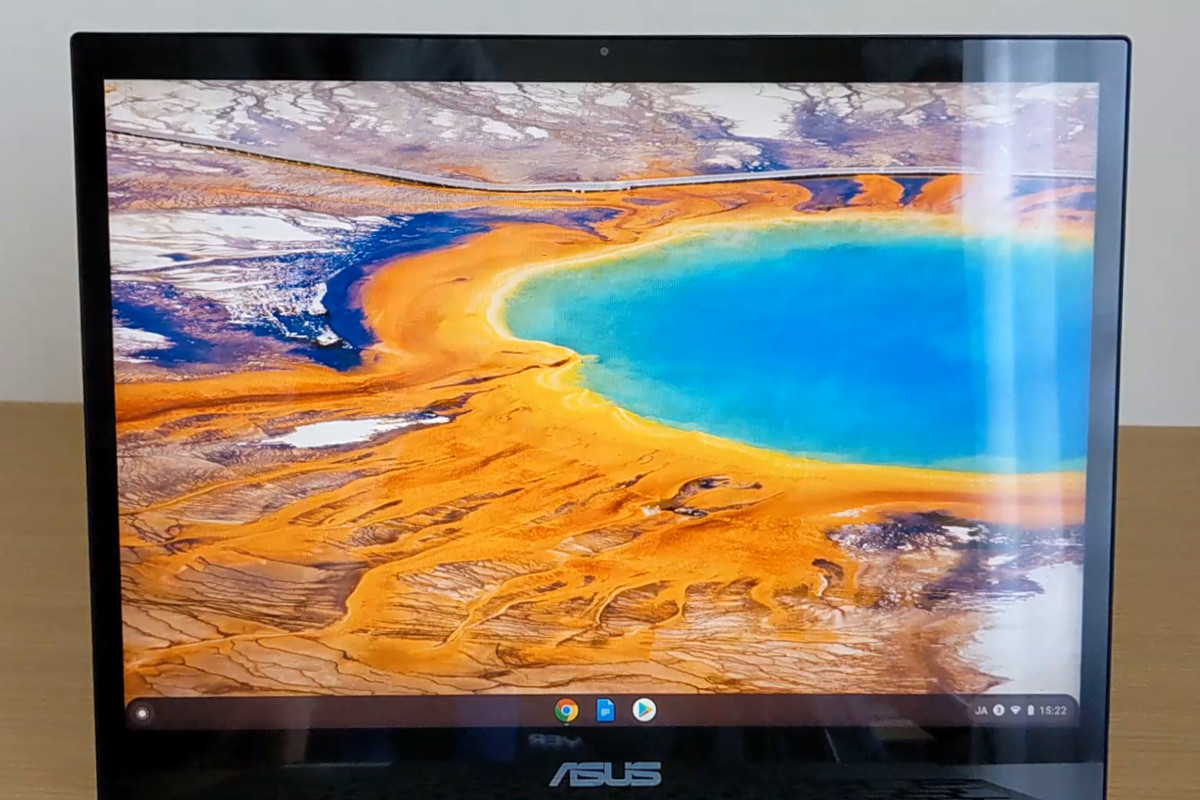
画像が見にくくて大変申し訳ありません。いつも実機レビューで使っているアングルの画像に撮影ミスがありましたので、この画像でご容赦ください。
この製品、ベゼル幅はそんなに細くありません。私の推測なのですが、この製品は12インチサイズで、ベゼルをあまり細くすると筐体の横幅も小さくなり、結果的にキーボードも狭くなってしまう、ということなんだろうと思います。
それと、タッチ対応のディスプレイということでグレア(光沢)タイプです。この画像を見ていただければわかるかと思いますが、映り込みは割と激しいほうです。

別アングルの画像を載せておきます。下部ベゼルはかなりの太さです。ただこれ、目線の高さを考えると悪くはないですね。
ディスプレイの使用感
Chromebook Flip CM3を単体で(普通に)使っていると、発色には不満がなく、十分にキレイと感じられました。また、視野角も広く、おそらくIPS相当の液晶が使われていると思います。
しかし、手持ちのモニターやノートPCとの比較では「あれ?」という感じ。色味がかなり淡く感じられます。特に赤などは別な色に見えてしまうくらいです。ビジネス用とか学習用、あるいはWeb閲覧など普段使いの範疇では特に心配はいらないと思いますが、繊細な色の識別が必要な場合はちょっと問題かと思います。
コンバーチブル2 in 1

横から見たところです。Chromebook Flip CM3はコンバーチブル2 in 1筐体であるにも関わらず、「エルゴリフトヒンジ構造」を採用しています。ZenBookシリーズほどわかりやすくはない(角度が大きくはない)ですが、ヒンジ開口時に筐体の後部がせり上がり、キーボード面に適度な角度がつきます。



このようにテントモード(画像上)、スタンドモード(画像中)、タブレットモード(画像下)に変形しての利用も可能です。Chromebook Flip CM3は筆圧対応のペン入力ができますので、特にタブレットモードでのイラスト制作(あるいは落書き)が楽しそうです。
スピーカーの使用感
スペックなり、価格なり、と言いますか、特筆すべき音質ではありません。全体的に薄っぺらい、エントリーPCによく見られるような音質です。ただ、こもった音質ではないので、使っていて大きな不満を感じるというわけでもありません。
バッテリー
Chromebookというと「バッテリー長持ち」という印象があります。Chromebook Flip CM3はどうでしょうか。「ディスプレイ輝度100%、音量50%」という設定にして、YouTubeの動画視聴を30分、ブラウザーのChromeでWordPressを開き、記事執筆(テキスト入力)を30分、トータルで1時間使ってみました。この使い方でバッテリー消費は18%でした。つまり駆動時間は5時間強~6時間弱、ということになります。
実際のところ、この製品のディスプレイ輝度は十分にありますので、実使用時は70%程度の輝度に設定してもほとんどの人は快適に使えると思います。また、音量50%でYouTubeの動画視聴というのも実使用時には「ちょっとうるさい」はずなので、それを考慮するとバッテリー駆動時間はもう少し長くなる、具体的には6時間以上は大丈夫なんじゃないか、と思います。まあ、学校の授業とか仕事中に議事録を作るとか、Googleスプレッドシートでちょっとした表を作る、というくらいなら終日はバッテリー駆動可能でしょう。
3.システム(32ビットOS)
Chromebook(Chrome OS)のシステムの何たるか、という点についてはここでは言及いたしません。Chrome OSの基本機能はすべてのChromebookで共通で、製品固有の特殊機能というのはほとんどありません。おそらく、機種によって顔認証、指紋認証などの機能があり、それらハードウェアとしての機能の差によって設定項目が多少変わる程度でしょう。また、Chromebook Flip CM3ならでは、というもの(音響やパフォーマンス設定など)も見当たりませんでした。
記事の冒頭でもご案内しましたが、この製品のOSは32ビットです。なので、人によっては「えー、いまどき32ビット?」と思われるかもしれません。しかし、私はこの実機レビューでウインタブの記事を書いてみたり、Google Playのアプリで遊んでみたりしましたが、32ビットであることによる不都合(OSで使えない機能がある、動かないアプリがある)は感じられませんでした。
むしろ、一段と軽量な32ビットOSにより、挙動のサクサク感が高くなっているのではないか、と感じました(この点については確証はありません)。64ビットOSでないことにより、Google Playアプリで動作しないものがあるとかの問題が発生する可能性は否定できませんが、個人的には「別に心配いらない。軽快に動いてくれるし、32ビットOSにしておいて正解だったのでは?」と思います。
4.性能テスト
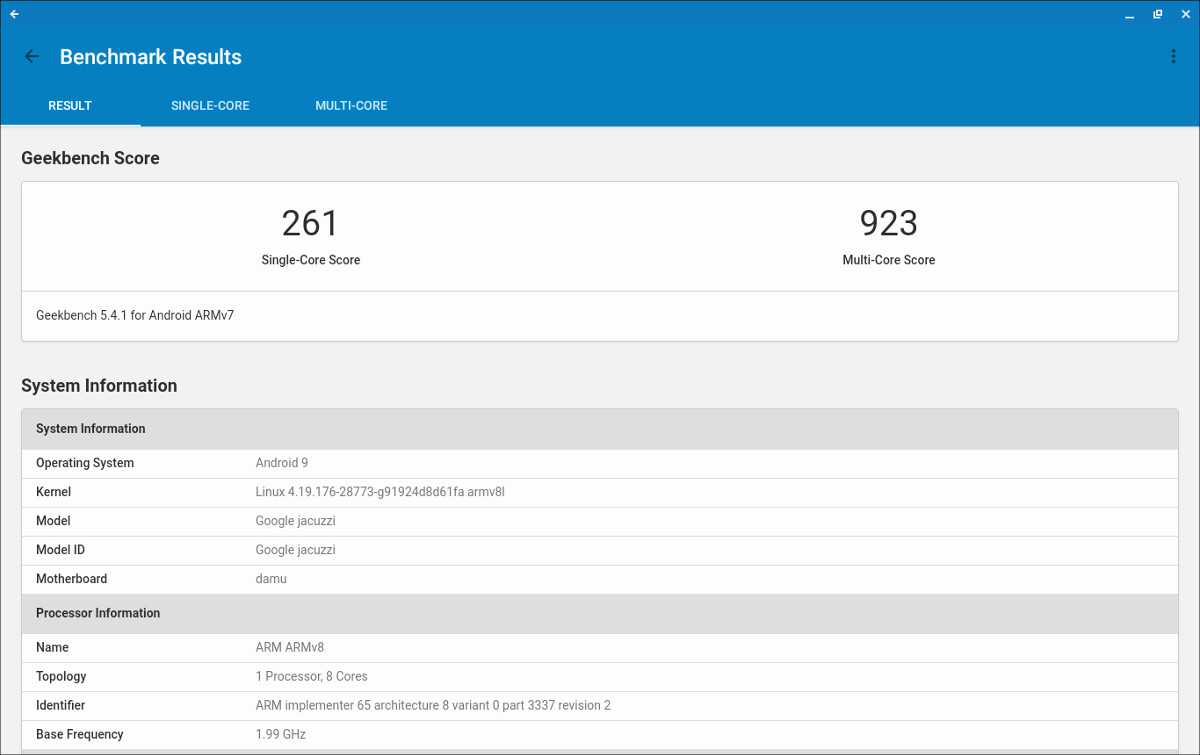
参考:
ASUS Chromebook Flip C436FA(Core i7-10510U);1,074、3,840、-
Google Pixel Slate(Core m3): 747、1,258、730
ASUS Chromebook Flip C434TA(Core i5-8200Y) : 745、1,376、441
HP X360 14(Core i5-8250U) : 922、2,878、882
HP Chromebook x2(Core i5-7Y54) : 756、1,299、757
OnePlus 7 Pro(Snapdragon855) : 747、2,795、1,935
UMIDIGI S3 Pro(Helio P70) : 300、1,368、674
ASUS Chromebook Detachable CM3:284、1836、-
Teclast M20(Helio X27 ) : 209、1,074、45
※左からシングルコア、マルチコア、Vulkanのスコア
Chrome OS上ではAntutuが使えないことが多いので、今回はGeekbenchを使って測定してみました。スコアのほう、はっきり言ってエントリークラスです。ただし、体感的な挙動は「サクサク」です。低スペック機の挙動ではありません。CPUがARMということもあり、体感的な使用感というのを自分なりに意識して操作していましたが、全く不満は感じませんでした。また、上に書かせていただいたとおり、OSが64ビットではなく32ビットであることも軽快さに寄与していると思われます。
それと、もうひとつ
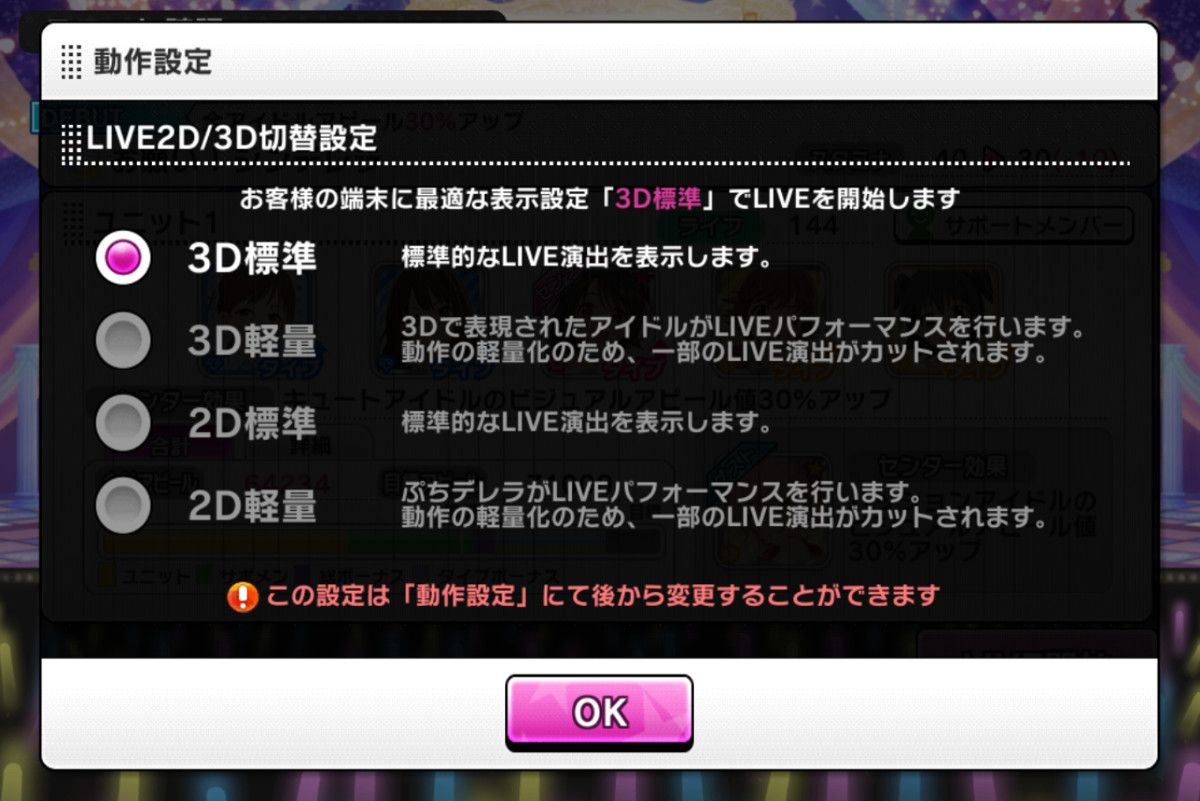
これ、デレステ(アイドルマスターシンデレラガールズスターライトステージ)の初期設定です。しっかり「3D標準」となりました。ウインタブでは以前「Core i5搭載のChromebook」の実機レビューをしたことがありますが、その際は「デレステはまともにプレイできない」という評価でした。もちろんMT8183よりはCore i5のほうがずっと高性能なのですが、おそらくGoogle Playのゲームアプリの中にはARM系のGPUに最適化されているものがあるのだろうと思います。デレステはその典型と言えるでしょう。
ということで、私の数少ないレビュー経験に照らせば「Google Playのアプリを使うのならARM系CPUのほうが適している」と思います。
また、このレビューと並行して「Chromebookを使いこなす!」という連載をスタートさせているのですが、この連載で使っているのが「ASUS Chromebook C223NA」というエントリモデル(CPUはCeleron N23350)なんですね。
ちょうどこの製品のレビュー時期と連載記事のスタートが重なったので、レビュー機のChromebook Flip CM3とChromebook C223NAを使い比べることができました。で、結論として「全ての挙動でChromebook Flip CM3が上」でした。OSの起動時間、アプリの起動時間など、細かい操作ではっきりと差が出ました。「MediaTek MT8183とCeleron N3350のどっちが高性能か?」という議論をするつもりはありません。ただ、少なくともChrome OS上ではMT8183のほうがサクサク感は上でした。
これは「あくまでウインタブの個人的意見」ですが、上記の「Google Playアプリとの相性」および「Chrome OSの基本操作でのサクサク感」という観点から、少なくともエントリークラスのChromebookを購入する場合、ARM系CPU搭載モデルのほうが使いやすいのではないか、と思います。
5.Chromebook Flip CM3 レビューまとめ
ASUS Chromebook Flip CM3はASUS Storeで販売中で、6月3日現在の価格は税込み49,800円です。この価格はWindows PCとしては安価な部類、Chromebookとしては中位クラス、と言っていい水準だと思います。
ウインタブのオピニオンとして主張したいのは「このクラスのChromebookなら下手なCeleronやPentiumよりもARM系CPUにするのが正解だろう」という点ですね。また、「無理しないで32ビットOSにした」というのもこのクラスのChromebookとしては大正解だったと思います。
それと、筐体のデザインやサイズ感、質感は価格以上のものがあったと思います。Chromebookという名前から受けるイメージ通り、コンパクトで軽量、タッチ操作もできるコンバーチブル2 in 1筐体は非常に良くできていたと思います。また、これもウインタブのオピニオンですが「Chromebook買うならタッチディスプレイにしとけ」というのもあります。特にGoogle Playのゲームアプリをプレイする場合に、インストールはしたけれど、タッチ対応していないのでプレイできなかった、ということもしばしばですから。
ARM系CPUと32ビットOSを搭載するChromebook Flip CM3、そして先日レビューしたChromebook Detachable CM3、ともにASUSのチューニングが光る、素晴らしい製品だと思います。この製品を買って、(ちょうど連載をスタートさせたところなので)一緒にChromebookを使いこなしましょう!
5.関連リンク
ASUS Chromebook Flip CM3![]() :ASUS Store
:ASUS Store
6.動画レビュー
YouTubeで動画レビューを公開しています。よろしければこちらもぜひご覧ください。


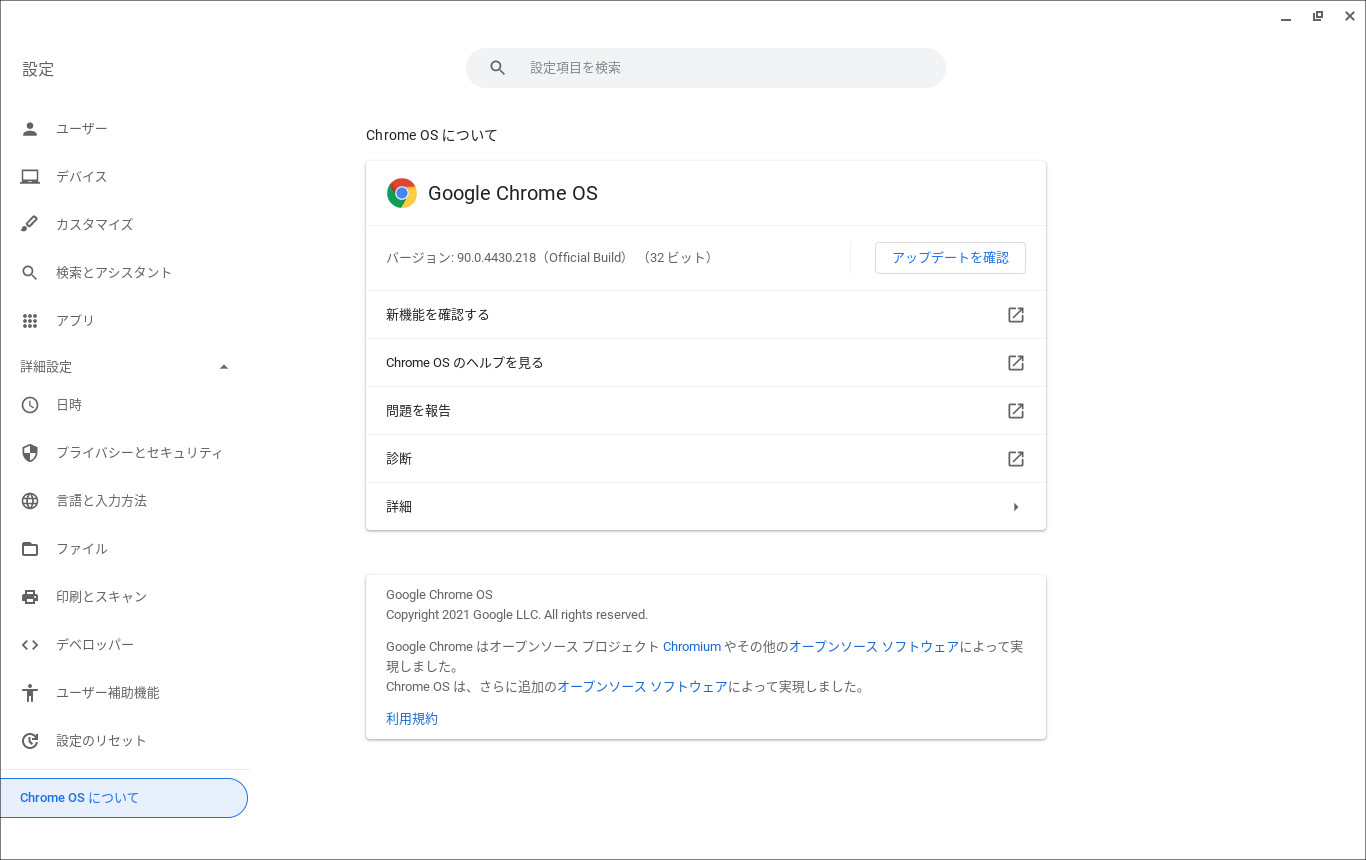



コメント